Вы хотите быть уверены, что ваши видеоролики на YouTube будут понятны и зрителям, которые практически не знают языка видео. Отличный способ добиться этого - создать и отредактировать субтитры. В этом руководстве вы узнаете, как редактировать и переводить субтитры для своих видео, чтобы охватить более широкую аудиторию и сделать свой контент более доступным.
Ключевые моменты
- Вы можете автоматически переводить субтитры на разные языки
- Субтитры можно редактировать в YouTube Studio, чтобы исправить ошибки.
- Время субтитров зачастую уже выбрано правильно и редко требует корректировки.
Пошаговое руководство
Автоматический перевод субтитров
Прежде всего, важно знать, как активировать и перевести автоматические субтитры для видео на английском языке. Выберите видео, которое вы хотите посмотреть. Допустим, вы выбрали видео на английском языке, в котором вам сложно понять содержание. Активируйте субтитры, нажав на значок субтитров справа.
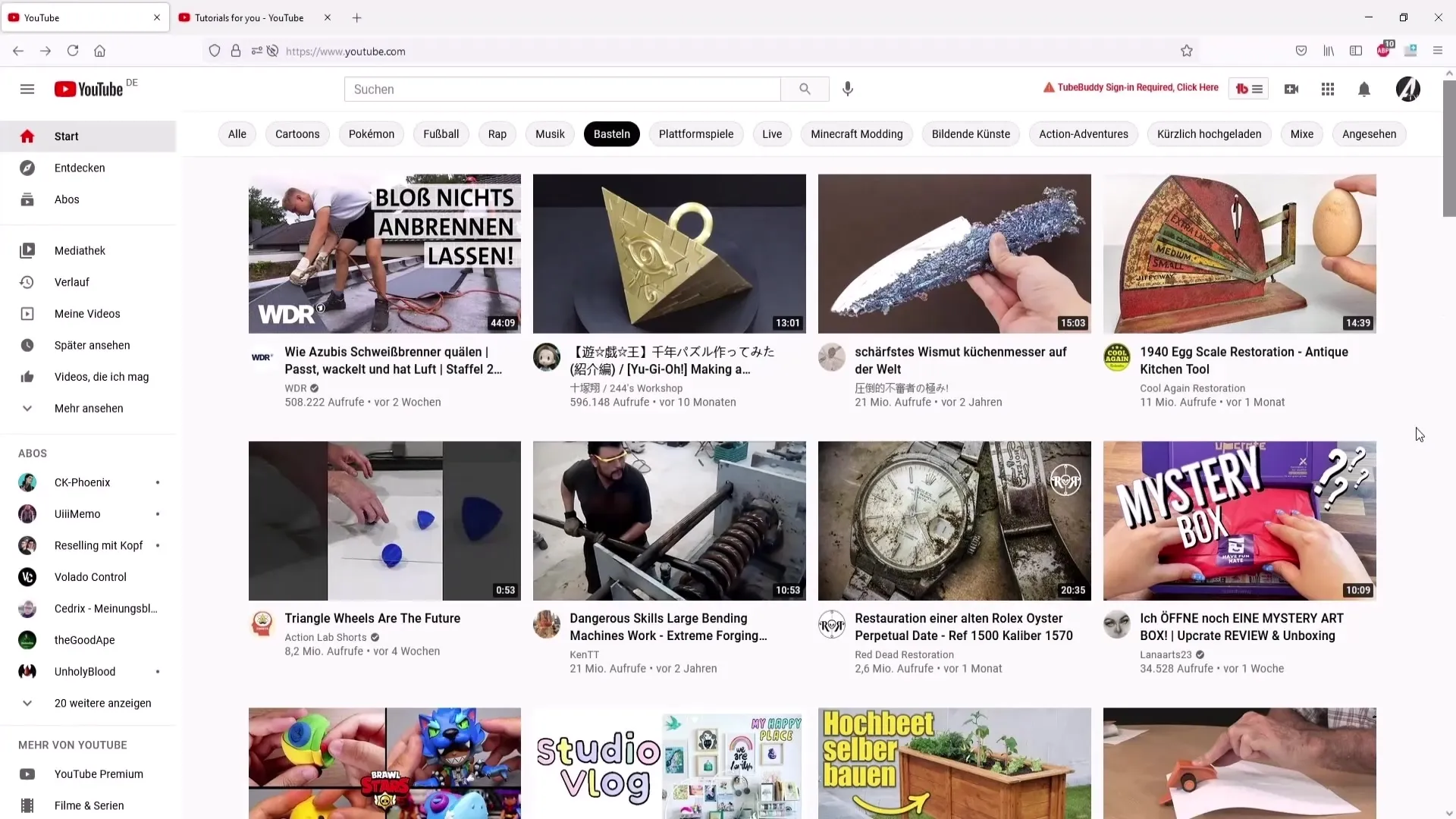
Теперь вы можете перейти к настройкам видео, которые находятся в правом нижнем углу видео. Нажмите на шестеренку, которая представляет собой настройки, и выберите раздел субтитров. Там вы найдете опцию "Переводить автоматически". Если она не отображается, ее нужно активировать.
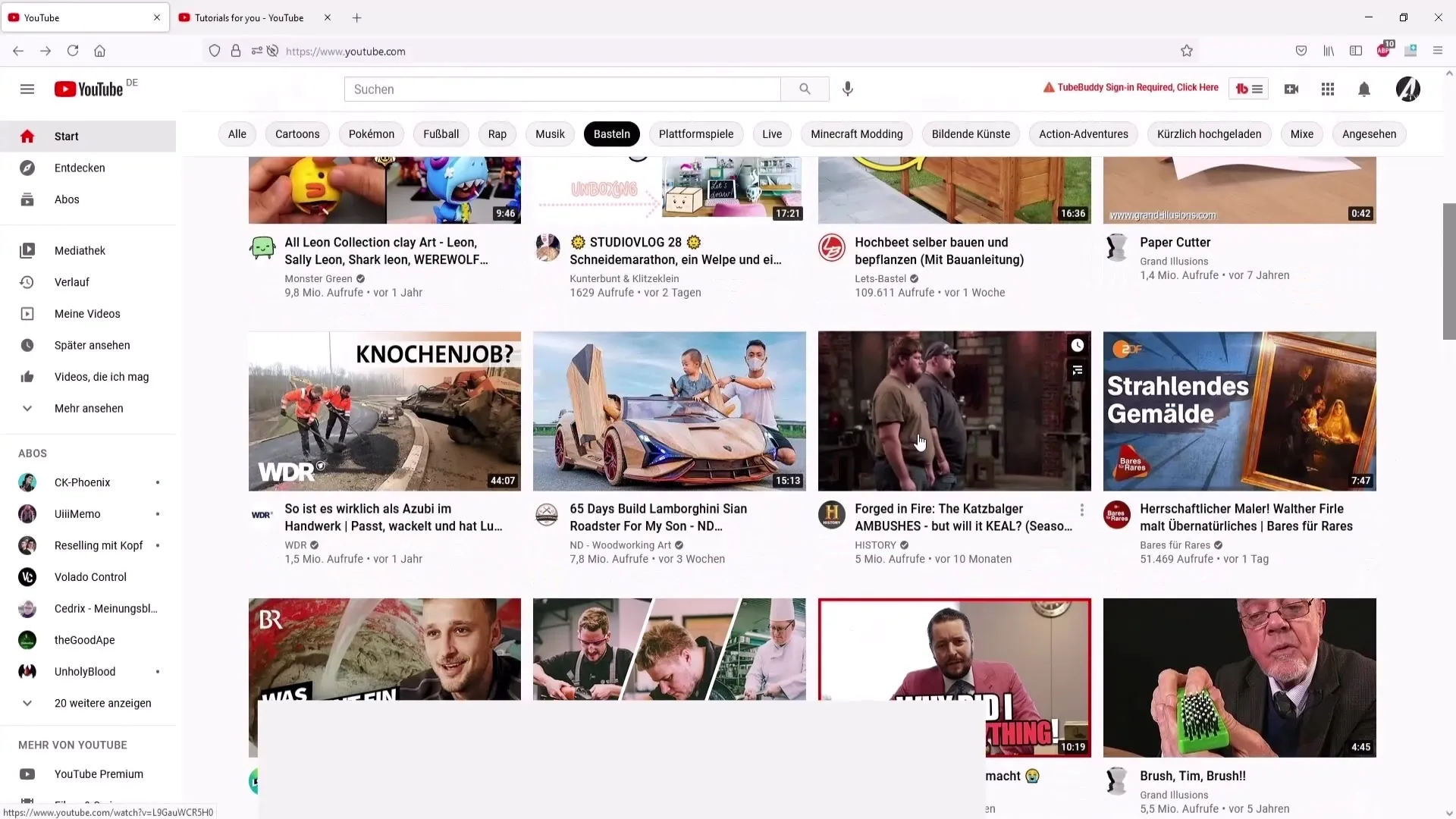
Еще один шаг - выбор языка. Например, вы можете выбрать "Немецкий", чтобы перевести субтитры на этот язык. На выбор предлагаются различные языки, что дает широкий спектр возможностей.
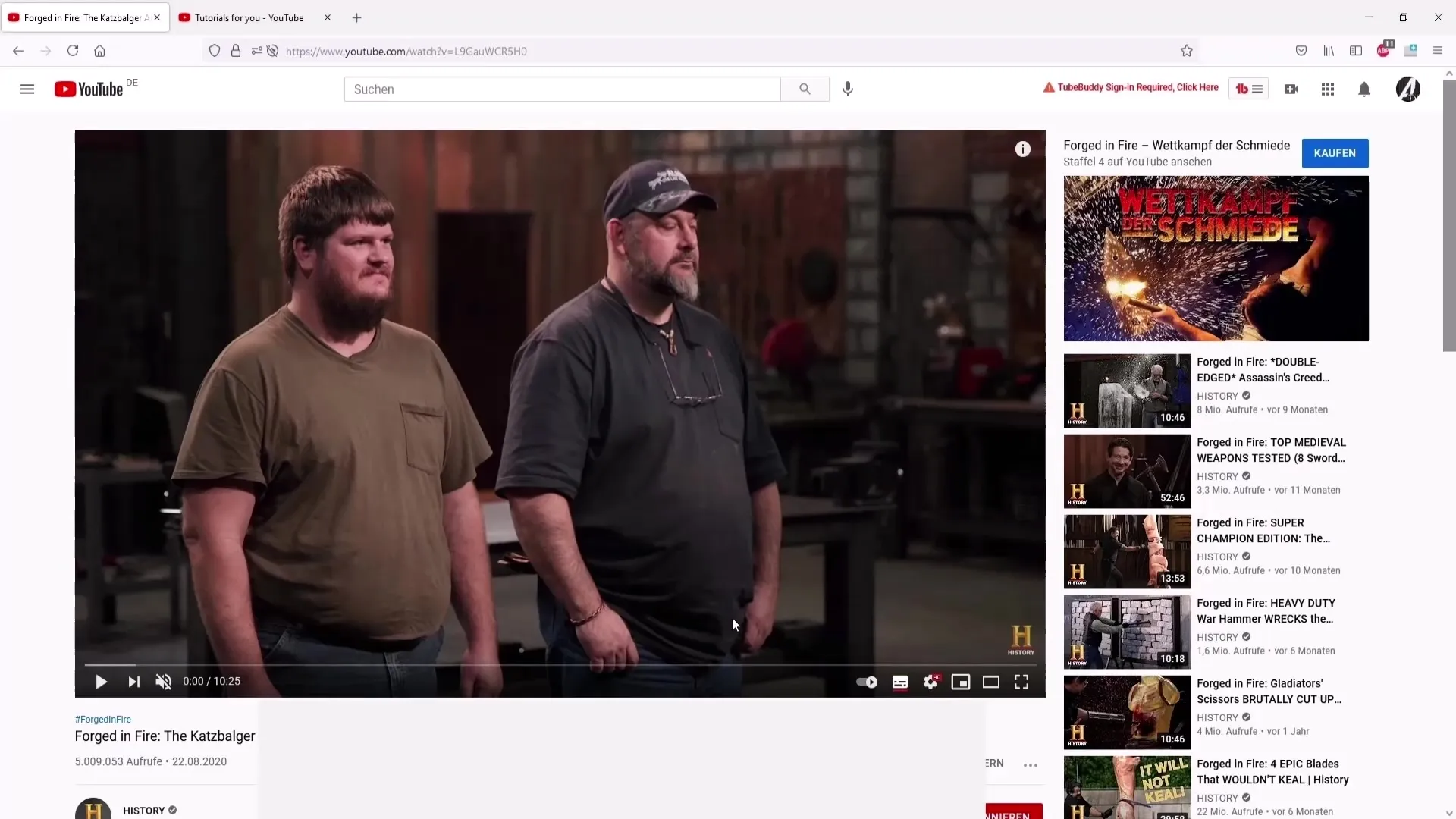
После активации субтитров вы сможете воспроизвести видео и увидеть новые немецкие субтитры.
Если вы больше не хотите видеть субтитры, вы можете снова отключить их, просто нажав на ту же кнопку.
Редактирование субтитров в YouTube Studio
Если вы загрузили собственное видео и хотите проверить или исправить субтитры, зайдите в YouTube Studio и нажмите на "Субтитры" в меню слева. Здесь вы найдете список всех видео, для которых можно редактировать субтитры. Выберите видео, субтитры к которому вы хотите отредактировать, и нажмите на кнопку "Языки".
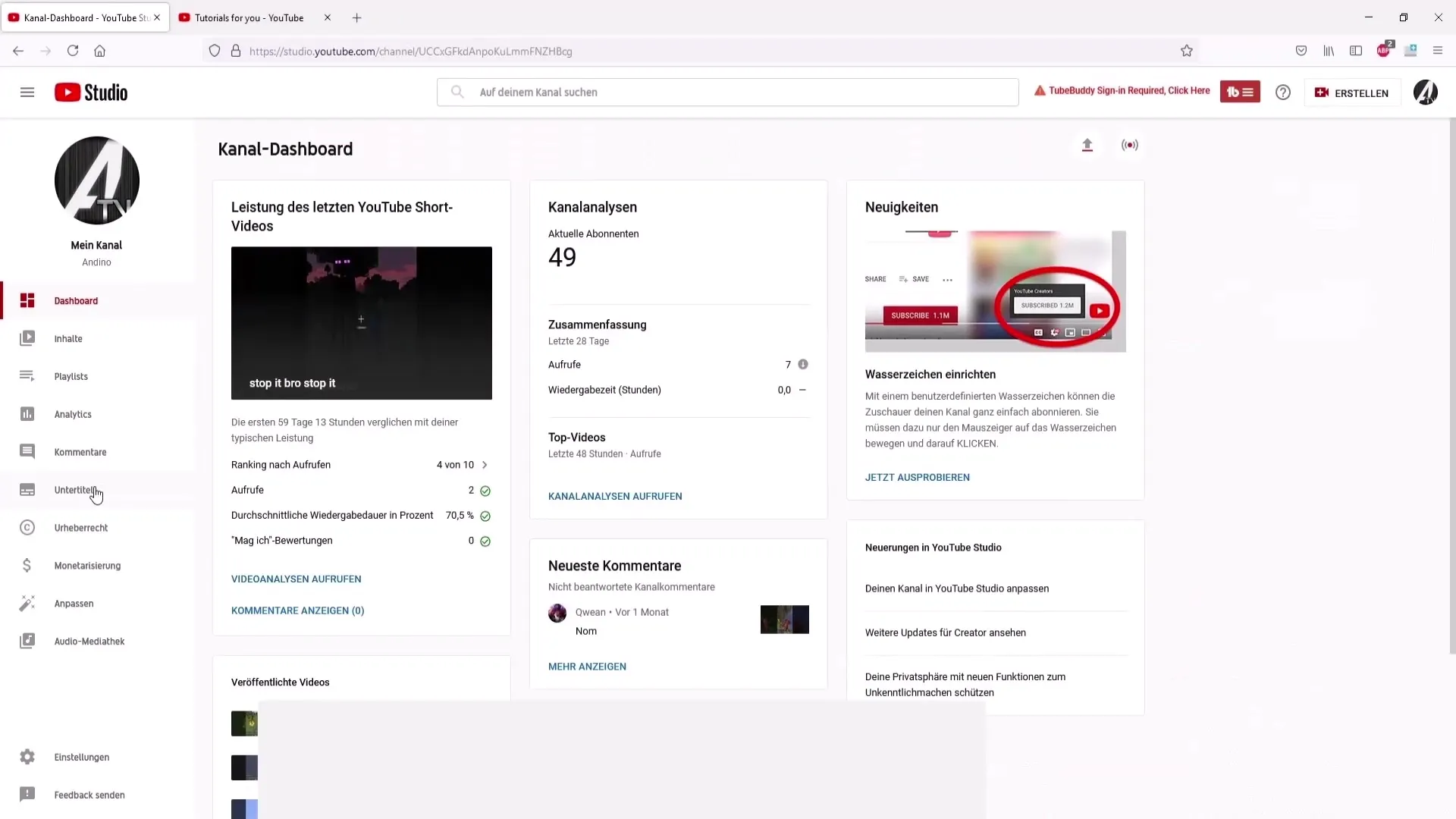
На следующем шаге выберите язык видео, в данном случае немецкий. Подтвердите свой выбор, чтобы получить доступ к функциям редактирования.
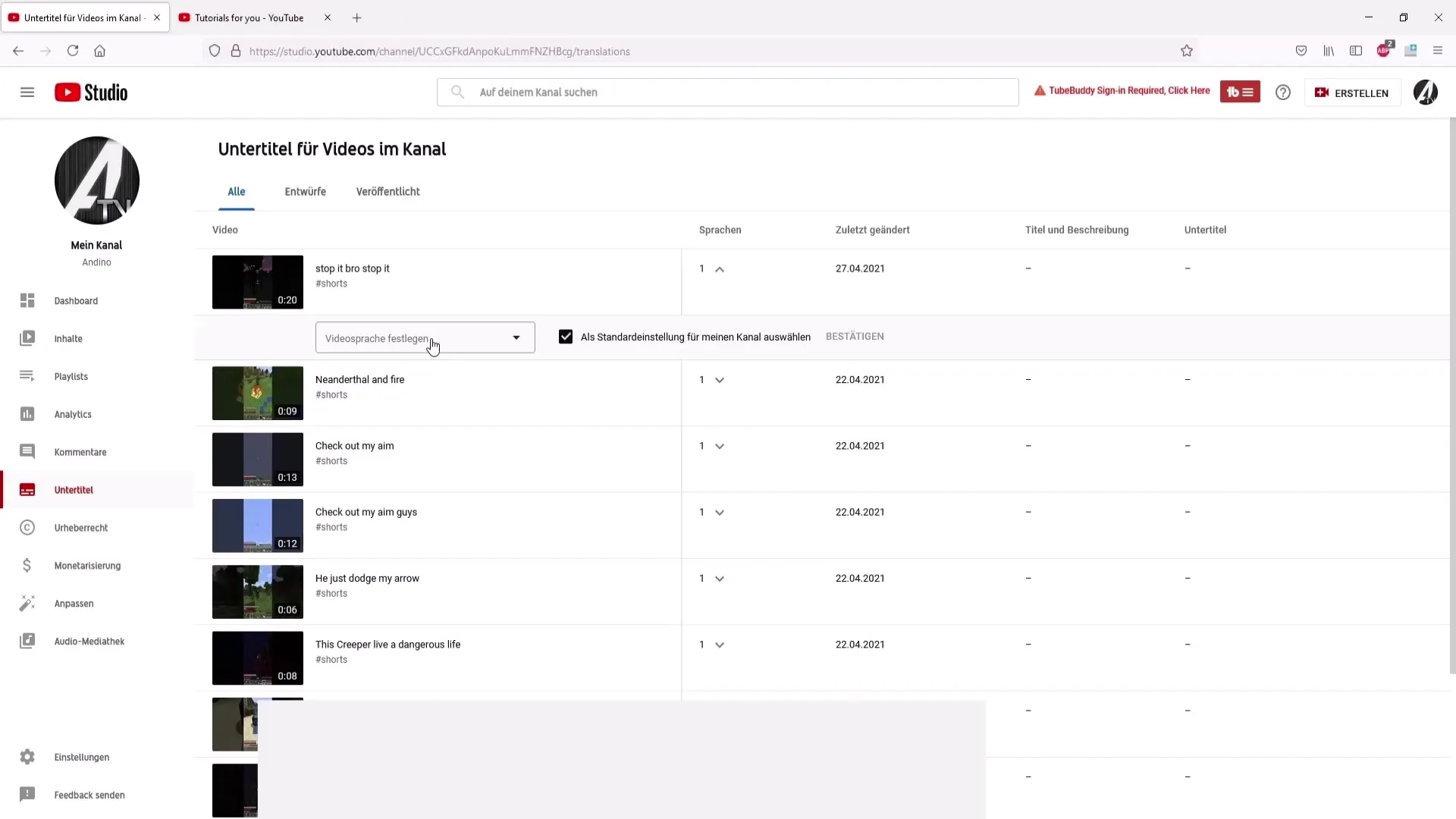
Теперь у вас есть возможность копировать и редактировать субтитры. Если при просмотре субтитров вы заметите какие-либо ошибки, вы можете исправить их прямо здесь, удалив неправильное слово и вставив правильное.
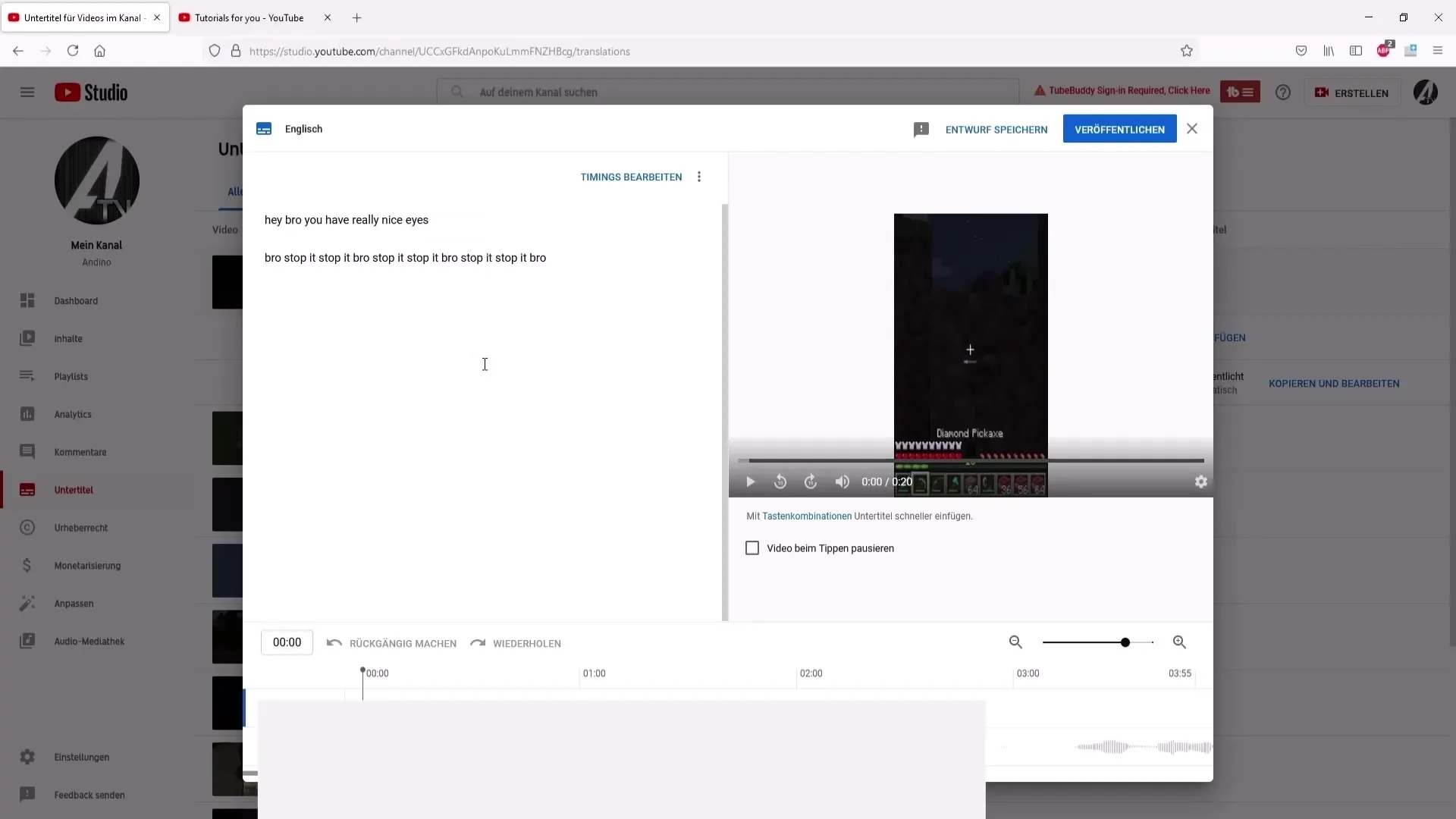
Вы также увидите временную шкалу, которая показывает, когда какое предложение было произнесено. Это особенно полезно, чтобы убедиться, что субтитры правильно сочетаются со звуком.
Когда вы будете довольны изменениями, вы можете опубликовать субтитры, чтобы сохранить новые изменения.
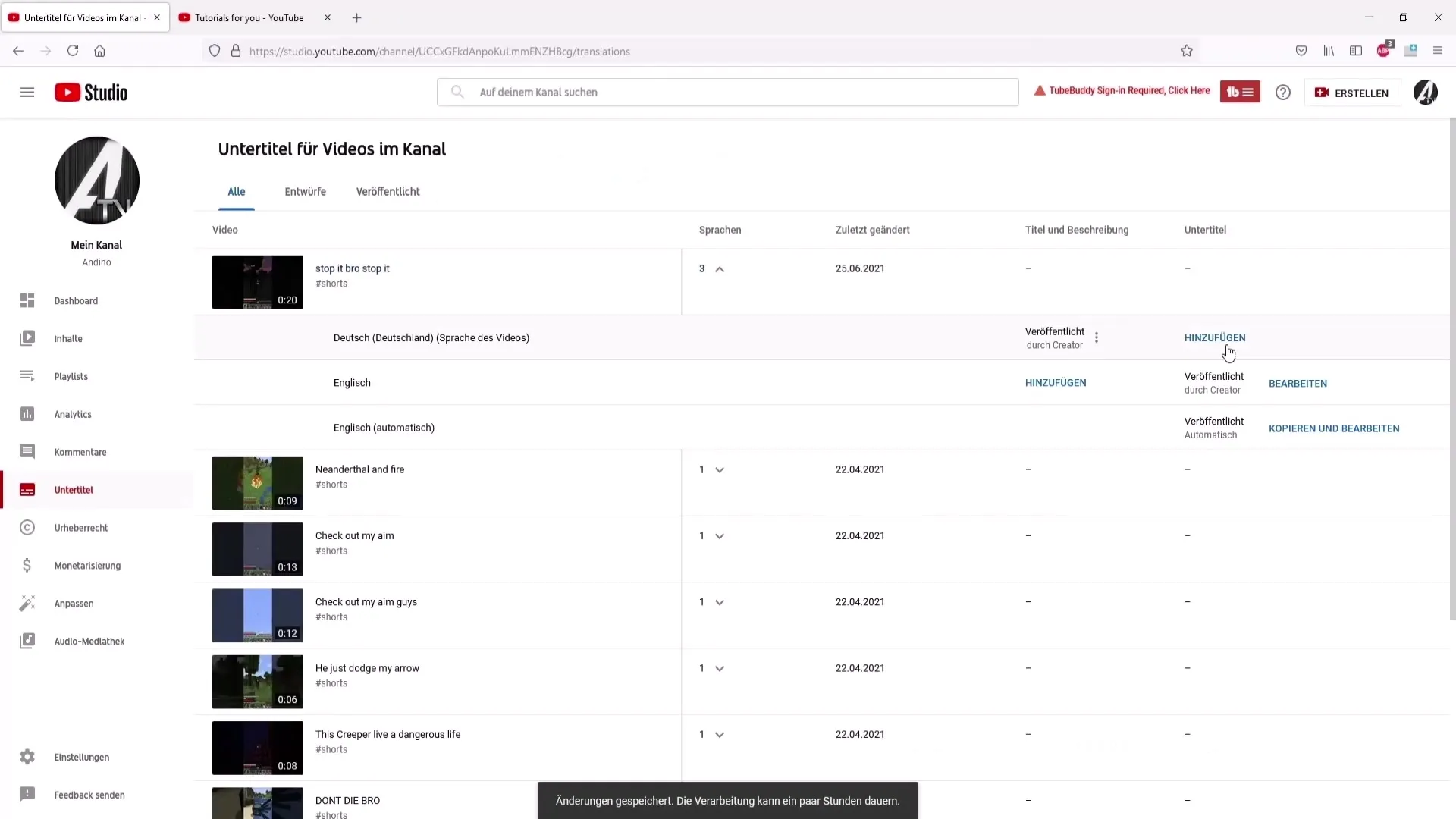
Если отредактированные субтитры вам больше не нужны, вы можете просто удалить их. Кроме того, у вас есть возможность загрузить субтитры в виде файла. Это удобно, если вы хотите использовать их для других программ.
Последние шаги
Когда вы будете полностью удовлетворены своими изменениями, не забудьте сохранить все изменения, прежде чем покинуть проект. Вы также можете внести дополнительные изменения, например переименовать файл субтитров.
Резюме
В этом руководстве вы узнали, как автоматически активировать и редактировать субтитры на разных языках. Кроме того, вы узнали, как исправлять ошибки и настраивать субтитры для своих видео, чтобы увеличить охват и привлечь больше зрителей.
Часто задаваемые вопросы
Как активировать субтитры для видео?Просто нажмите на значок субтитров в правом нижнем углу видео.
Могу ли я редактировать субтитры для своих собственных видео?Да, для этого вам нужно зайти в YouTube Studio и воспользоваться разделом "Субтитры".
Как загрузить отредактированные субтитры? Вы можете сделать это в разделе "Параметры субтитров" в YouTube Studio.
Нужно ли исправлять все ошибки в субтитрах? В этом нет необходимости, поскольку большинство зрителей поймут общий смысл даже при наличии незначительных ошибок.
Какие языки я могу выбрать для автоматических субтитров? YouTube предлагает множество языков, поэтому вы можете выбрать практически любой язык.


